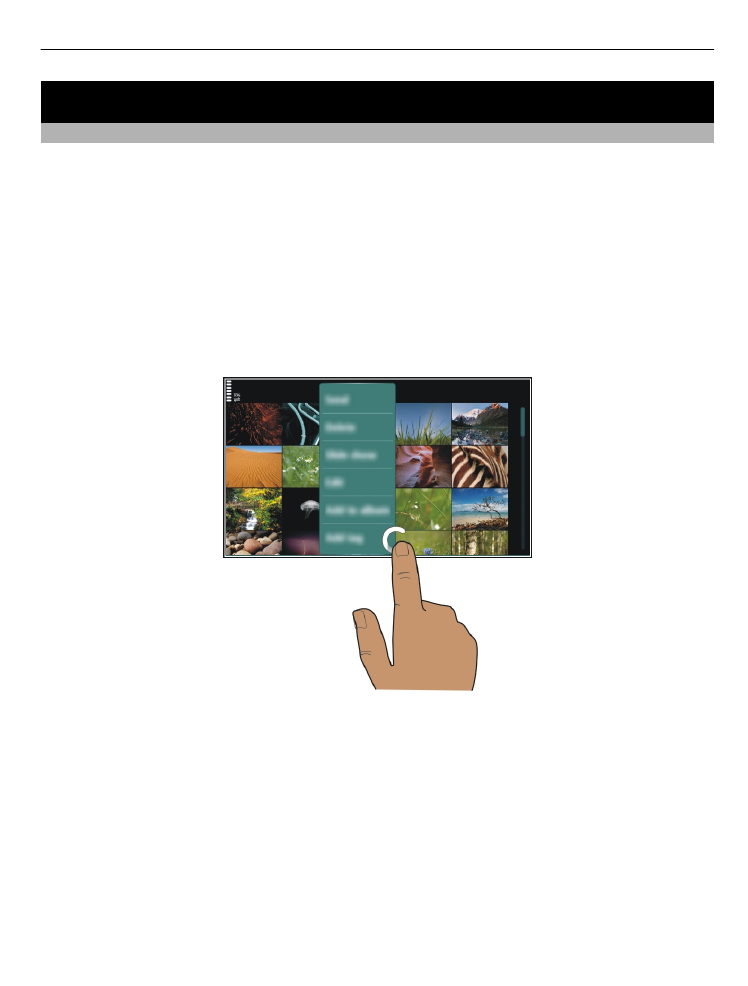
Активности на екран на допир
За да комуницирате со корисничкиот изглед, допрете или допрете и задржете го
екранот на допир.
Отворање апликација или друг елемент на екран
Допрете ја апликацијата или елементот.
Брзо пристапување на функции
Допрете и задржете го објектот. Се отвора мени што се појавува со достапните
опции. На пример, за да испратите некоја слика или да избришете некој аларм,
допрете и задржете ја сликата или алармот и од менито што се појавува одберете
ја соодветната опција.
Доколку допрете и задржите на почетниот екран, се активира режимот за измена.
Основна употреба 23
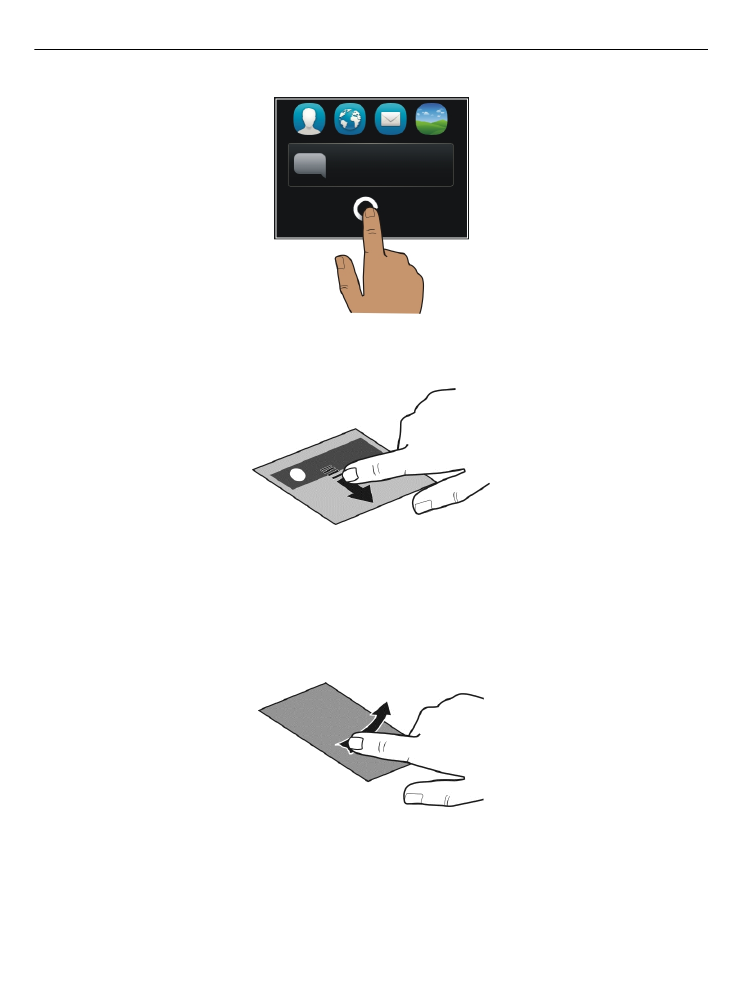
Влечење на објект
Допрете и задржете го објектот и движете го Вашиот прст низ екранот. Објектот го
следи Вашиот прст.
Кога е активиран режимот за измена можете да влечете објекти во почетниот
екран или во главниот приказ.
Повлечи
Поставете прст на екранот и стабилно движете го Вашиот прст во посакуваната
насока.
На пример, кога гледате некоја слика, за да ја прикажете следната слика, удрете
лево.
24 Основна употреба
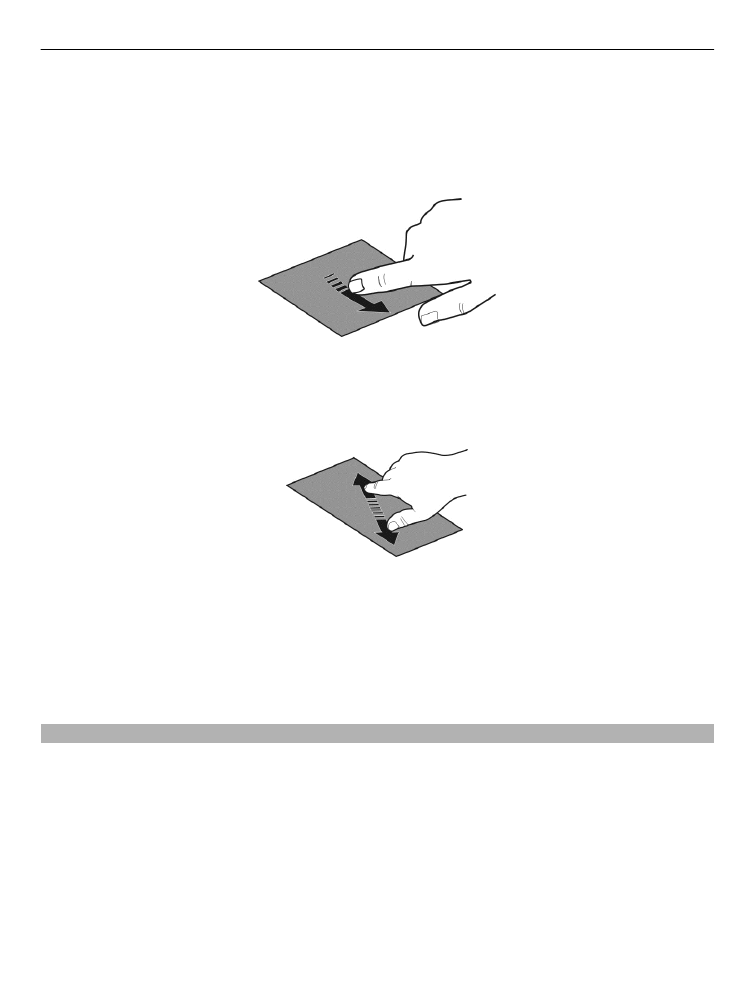
Скролување во листа или мени
Поставете го Вашиот прст на екранот, лизгајте го бргу нагоре или надолу по
екранот, потоа подигнете го прстот. Содржината на екранот се движи со онаа
брзина и правец која ја имала во моментот на отпуштање. За да одберете објект
од листа на скролување и да го запрете движењето, притиснете на објектот.
Зумирање
Поставете два прста на некој објект, како што се слика или web страница и движете
ги прстите раздалечувајќи ги.
Одзумирање
Поставете два прста на објектот и движете ги прстите здружувајќи ги.
Совет: Исто така, можете два пати да го допрете објектот за да зумирате или
одзумирате.